* 主体类型
* 企业名称
* 信用代码
* 所在行业
* 企业规模
* 所在职位
* 姓名
* 所在行业
* 学历
* 工作性质
请先选择行业
您还可以选择以下福利:
行业福利,领完即止!

下载app免费领取会员


Revit软件中缺少标高符号的问题Revit是一款广泛应用于建筑设计和施工的BIM(Building Information Modeling)软件。然而,有时用户可能会遇到Revit软件中缺少标高符号的问题。这可能导致用户无法正确识别建筑物的不同楼层,给设计和施工带来困扰。那么,为什么会出现这个问题,以及如何解决呢?首先,让我们来看一下可能导致缺少标高符号的原因。一种可能性是用户在创建建筑模型时没有使用正确的标高工具。在Revit软件中,用户可以使用“标高”工具来定义建筑物的不同楼层。如果用户未正确设置标高,系统将无法为每个楼层创建相应的标高符号。另一种可能性是用户可能已经正确创建了标高,但在视图中隐藏了标高符号。Revit软件允许用户根据需要在视图中显示或隐藏标高符号。因此,如果用户在视图设置中选择了隐藏标高符号,就会导致其在视图中不可见。解决这个问题的方法很简单。首先,用户需要确保在创建建筑模型时正确使用标高工具。在Revit软件中,用户可以通过查询相关的在线教程或文档来了解如何使用标高工具。此外,使用软件自带的帮助功能也是一个很好的解决方法。如果用户已经正确创建了标高,但在视图中隐藏了标高符号,可以按照以下步骤来解决这个问题。首先,打开相关的Revit项目,然后选择需要显示标高符号的视图。接下来,点击“视图”选项卡上的“视图属性”按钮,再点击“元素可见性/图形”按钮。在弹出的对话框中,找到“标高符号”选项,并确保其处于选中状态。最后,点击“应用”和“关闭”按钮,保存更改即可。总结起来,Revit软件中缺少标高符号的问题可能是因为用户未正确使用标高工具或在视图设置中隐藏了标高符号。解决这个问题的方法包括正确使用标高工具并在视图属性中显示标高符号。通过遵循这些简单的步骤,用户可以轻松解决这个问题,使其设计和施工工作更加顺利。
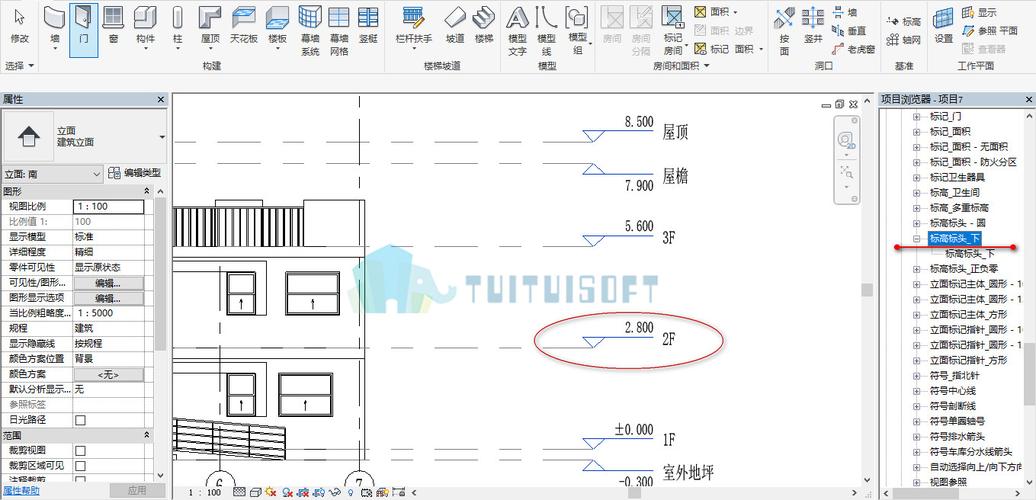
希望本文对遇到Revit软件中缺少标高符号的问题的用户有所帮助。
本文版权归腿腿教学网及原创作者所有,未经授权,谢绝转载。

上一篇:Revit技巧 | 绘制Revit标高 Revit标高的绘制方法 使用Revit绘制标高
猜你喜欢
最新课程
- Revit技巧 | 请问Revit中的定位线位于哪个选项或菜单中?
- Revit技巧 | Revit中如何使用地基工具?
- Revit技巧 | Revit桩基如何绘制?BIM动画:Revit桩基施工开挖动画案例分析
- Revit技巧 | 无法找到revit2020的基线命令
- Revit技巧 | 哪里可以找到Revit文件的编号?
- Revit技巧 | 如何在Revit 2019中绘制散水系统
- Revit技巧 | 如何调整Revit门标记的大小
- Revit技巧 | revit系统分类怎么修改?Revit如何创建系统类型?
- Revit技巧 | 如何使用Revit绘制圆柱形柱子
- Revit技巧 | 创建体积族-Revit
相关下载
















































